电脑键盘上特殊符号和标点符号名称的输入方法
电脑怎么输入箭头符号?电脑输入特殊符号的两种方法
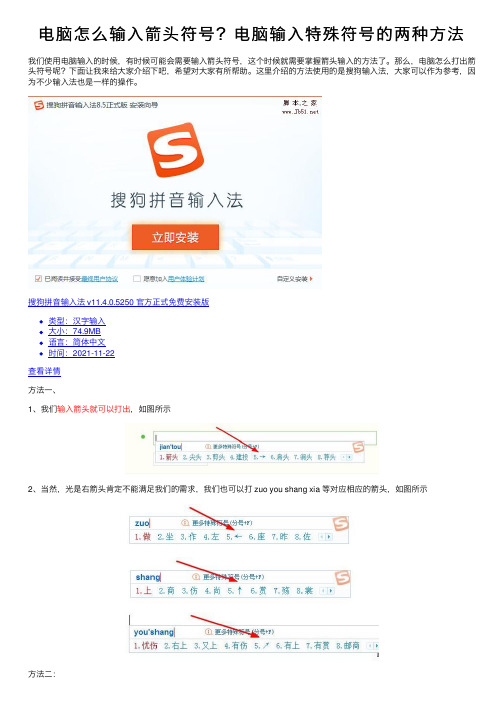
电脑怎么输⼊箭头符号?电脑输⼊特殊符号的两种⽅法
我们使⽤电脑输⼊的时候,有时候可能会需要输⼊箭头符号,这个时候就需要掌握箭头输⼊的⽅法了。
那么,电脑怎么打出箭头符号呢?下⾯让我来给⼤家介绍下吧,希望对⼤家有所帮助。
这⾥介绍的⽅法使⽤的是搜狗输⼊法,⼤家可以作为参考,因为不少输⼊法也是⼀样的操作。
搜狗拼⾳输⼊法 v11.4.0.5250 官⽅正式免费安装版
类型:汉字输⼊
⼤⼩:74.9MB
语⾔:简体中⽂
时间:2021-11-22
查看详情
⽅法⼀、
1、我们输⼊箭头就可以打出,如图所⽰
2、当然,光是右箭头肯定不能满⾜我们的需求,我们也可以打 zuo you shang xia 等对应相应的箭头,如图所⽰
⽅法⼆:
1、当然还有⼀种输⼊⼤量的箭头符号时更加快捷的办法,我们右键点击选择搜狗输⼊法图标,然后选择打开符号⼤全
2、打开符号⼤全后,我们点击选择特殊符号
3、然后滚动⿏标,我们就可以看到有很多不同的箭头符号了,点击即可输⼊。
如何用键盘打出特殊字符

如何⽤键盘打出特殊字符
⼀些不是字的图形,⼀些特殊符号,该怎么打出来呢?很多时候我们进⾏排版⽂字,⼀些特殊的符号常常让我们很头痛,不知道该怎么办,那么这些特殊符号都是怎么打出来的呢?
我⽤的是搜狗,⾸先打开搜狗输⼊法,中英快速切换键Ctrl+空格
1
可以在输⼊法⼩键盘上点击右键,软键盘,⾥⾯有很多的符号。
很多特殊符号就是通过这个操作打出来的,我们平时⼀定要多看、多记、多练,下次再遇到这种情况,就不⽤我们⼀点点的去试了,⾮常快速的就能够打出来。
选中⾃⼰需要的特殊字符选项如图所⽰
⽐如希腊字母、俄⽂字母、注⾳字母、拼⾳字母、⽇⽂
还有⼀些我们不常见的字母,但是希腊字母是⽐较常⽤的,以前不知道怎么⽤,现在⽤这个操作就都出现在我们的软键盘中了。
还有更正数学符号、数字序号、标点符号。
数学符号也是⽐较常⽤的,在⼀些数学领域会经常看到,有的很多甚⾄我们都不太记得怎么读了,让我们输⼊真的会有点⿇烦,但是现在就很全⾯了,很好找。
特殊符号如何才能用键盘打出来
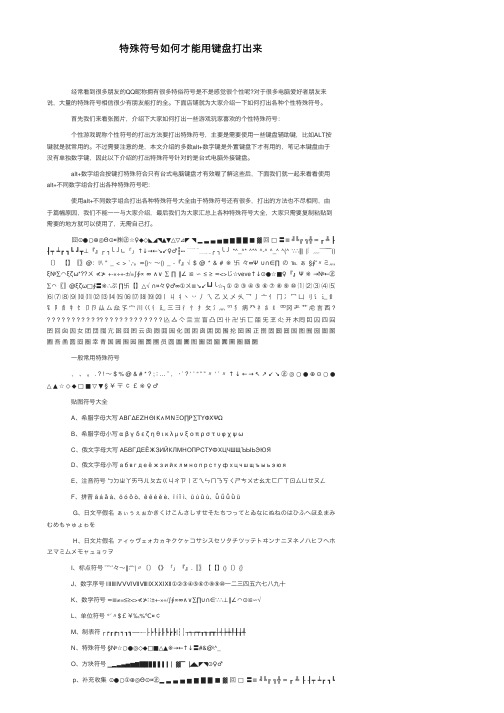
特殊符号如何才能⽤键盘打出来 经常看到很多朋友的QQ昵称拥有很多特俗符号是不是感觉很个性呢?对于很多电脑爱好者朋友来说,⼤量的特殊符号相信很少有朋友能打的全。
下⾯店铺就为⼤家介绍⼀下如何打出各种个性特殊符号。
⾸先我们来看张图⽚,介绍下⼤家如何打出⼀些游戏玩家喜欢的个性特殊符号: 个性游戏昵称个性符号的打出⽅法要打出特殊符号,主要是需要使⽤⼀些键盘辅助键,⽐如ALT按键就是就常⽤的。
不过需要注意的是,本⽂介绍的多数alt+数字键是外置键盘下才有⽤的,笔记本键盘由于没有单独数字键,因此以下介绍的打出特殊符号针对的是台式电脑外接键盘。
alt+数字组合按键打特殊符合只有台式电脑键盘才有效喔了解这些后,下⾯我们就⼀起来看看使⽤alt+不同数字组合打出各种特殊符号吧: 使⽤alt+不同数字组合打出各种特殊符号⼤全由于特殊符号还有很多,打出的⽅法也不尽相同,由于篇幅原因,我们不能⼀⼀与⼤家介绍,最后我们为⼤家汇总上各种特殊符号⼤全,⼤家只需要复制粘贴到需要的地⽅就可以使⽤了,⽆需⾃⼰打。
囧⊙●○⊕◎Θ⊙¤㈱㊣☆♀◆◇◣◢◥▲▼△▽⊿◤◥▂▃▄▅▆▇██■▓回□〓≡╝╚╔╗╬═╓╩┠┨┯┷┏┓┗┛┳⊥『』┌┐└┘∟「」↑↓→←↘↙♀♂┇┅﹉﹊﹍﹎╭╮╰╯ *^_^* ^*^ ^-^ ^_^ ^(^ ∵∴‖| |︴﹏﹋﹌()〔〕【】〖〗@:!/\ " _ < > `,·。
≈{}~ ~() _ -『』√ $ @ * & # ※卐々∞Ψ∪∩∈∏の℡ぁ§∮”〃ミ灬ξ№∑⌒ξζω*??ㄨ≮≯ +-×÷+-±/=∫∮∝ ∞ ∧∨ ∑ ∏‖∠≌∽ ≤ ≥ ≈<>じ☆veve↑↓⊙●☆■♀『』Ψ※→№←㊣∑⌒〖〗@ξζω□∮〓※∴ぷ∏卐【】△√ ∩¤々♀♂∞①ㄨ≡↘↙┗┛╰☆╮①②③④⑤⑥⑦⑧⑨⑩⑴⑵⑶⑷⑸⑹⑺⑻⑼⑽⑾⑿⒀⒁⒂⒃⒄⒅⒆⒇⼁丩丬⼂丷⼃乀⼄乂乄乆乛⼅⼇亻⼌⼎⼍⼐刂讠辶釒钅阝飠牜饣⼙卪厸⼛厽孓⼧川巜⼻⼵三⼹⼻忄扌攵氵灬爫犭病⽨礻糹纟罒冈耂艹⾌⾔西 ? ? ? ? ? ? ? ? ? ? ? ?? ? ? ? ? ? ? ? ? ? ? ? ? 兦亼亽亖亗盲凸凹卝卍卐⼖皕旡玊尐开⽊囘囙囚四囜囝回囟因⼥团団囤亢囦囧囨云囱囫囬园化囯困囱囲図围抡囶囷正囹固囻囼国图囿圀圁圂圃吾圅圆囵圈幸青国圌围园圏圐圑员圆圔圕图圗团圙圚圛圈圝圞 ⼀般常⽤特殊符号 ,、。
特殊字符输入方法大全

特殊字符输⼊⽅法⼤全特殊字符输⼊⽅法⼤全⼀.特殊字符 信⼿拈来 ⽤Word或Excel等编辑⽂档时,经常会遇到⼀些特殊的符号如商标符号、⼈性化符号、欧元符号等,少数常⽤符号可由Word XP/2003的符号⼯具栏中输⼊,但⼤多数符号还是不能直接输⼊。
下⾯提供⼏种简单的⽅法可以⽤来实现特殊字符的输⼊。
⼀、插⼊符号法 ⼀、插⼊符号法 这恐怕是⼤家最常⽤的特殊字符的输⼊⽅法。
在Word中执⾏"插⼊→符号",在对话框中有许多特殊的字符在⾥⾯,找到想要的符号插⼊即可。
Excel中没有没有"插⼊→符号"命令,可利⽤Word插⼊想要的符号,再通过"复制"、 "粘贴"到Excel中,这种⽅法⽐较慢,但可以输⼊很多⾮常特殊的字符。
fang12130搜集于⽹络⼆、⾃动替换法 ⼆、⾃动替换法 ⾸先,打开菜单"⼯具→⾃动更正",在"⾃动更正"选项卡中选中"键⼊时⾃动替换"。
下⾯有⼀些⾃带的⾃动更正项⽬,也可以由"替换"和"替换为"进⾏添加,然后就可以使⽤了。
如:要输⼊Intel?,可以在输⼊Intel后紧接着输⼊英⽂状态下的"(r)"(不含引号)。
再如:要输⼊Windows?、Lg?,同样输⼊英⽂状态下的"(tm)"、"(c)"即可。
需要说明两点:实现上述⾃动更正的前提是先将其添加到⾃动替换列表中(如图);如果不想执⾏"⾃动更正",按⼀下退格键即可。
fang12130搜集三、特殊字体法 三、特殊字体法 在字体中选择"Wingdings"字体,再键⼊键盘上的字母,出现的都是⼀些特殊的符号。
如果想详细知道该字体中含有哪些符号,可打开Windows附件中系统⼯具之⼀的字符映射表,在字体栏中选择Wingdings,下⾯即显⽰出该字体相应的字符。
特殊符号如何才能用键盘打出来

特殊符号如何才能用键盘打出来经常看到很多朋友的QQ昵称拥有很多特俗符号是不是感觉很个性呢?对于很多电脑爱好者朋友来说,大量的特殊符号相信很少有朋友能打的全。
下面店铺就为大家介绍一下如何打出各种个性特殊符号。
首先我们来看张图片,介绍下大家如何打出一些游戏玩家喜欢的个性特殊符号:个性游戏昵称个性符号的打出方法要打出特殊符号,主要是需要使用一些键盘辅助键,比如ALT按键就是就常用的。
不过需要注意的是,本文介绍的多数alt+数字键是外置键盘下才有用的,笔记本键盘由于没有单独数字键,因此以下介绍的打出特殊符号针对的是台式电脑外接键盘。
alt+数字组合按键打特殊符合只有台式电脑键盘才有效喔了解这些后,下面我们就一起来看看使用alt+不同数字组合打出各种特殊符号吧:使用alt+不同数字组合打出各种特殊符号大全由于特殊符号还有很多,打出的方法也不尽相同,由于篇幅原因,我们不能一一与大家介绍,最后我们为大家汇总上各种特殊符号大全,大家只需要复制粘贴到需要的地方就可以使用了,无需自己打。
囧⊙●○⊕◎Θ⊙¤㈱㊣☆♀◆◇◣◢◥▲▼△▽⊿◤ ◥ ▂ ▃ ▄ ▅ ▆ ▇ █ █ ■ ▓ 回□ 〓≡ ╝╚╔ ╗╬ ═ ╓ ╩ ┠ ┨┯ ┷┏ ┓┗ ┛┳⊥『』┌ ┐└ ┘∟「」↑↓→←↘↙♀♂┇┅ ﹉﹊﹍﹎╭ ╮╰ ╯ *^_^* ^*^ ^-^ ^_^ ^(^ ∵∴‖| |︴﹏﹋﹌()〔〕【】〖〗@:!/\ " _ < > `,·。
≈{}~ ~() _ -『』√ $ @ * & # ※ 卐々∞Ψ ∪∩∈∏ の℡ ぁ§∮”〃ミ灬ξ№∑⌒ξζω*??ㄨ≮≯ +-×÷+-±/=∫∮∝ ∞ ∧∨ ∑ ∏ ‖∠ ≌ ∽ ≤ ≥ ≈<>じ☆veve↑↓⊙●☆■♀『』Ψ ※ →№←㊣∑⌒〖〗@ξζω□∮〓※∴ぷ∏卐【】△√ ∩¤々♀♂∞①ㄨ≡↘↙┗┛╰☆╮① ② ③ ④ ⑤ ⑥ ⑦ ⑧ ⑨ ⑩ ⑴ ⑵ ⑶ ⑷ ⑸ ⑹ ⑺ ⑻ ⑼ ⑽ ⑾ ⑿ ⒀ ⒁ ⒂ ⒃ ⒄ ⒅ ⒆ ⒇丨丩丬丶丷丿乀乙乂乄乆乛亅亠亻冂冫冖凵刂讠辶釒钅阝飠牜饣卩卪厸厶厽孓宀川巜彳廴三彐彳忄扌攵氵灬爫犭病癶礻糹纟罒冈耂艹虍言西 ? ? ? ? ? ? ? ? ? ? ? ?? ? ? ? ? ? ? ? ? ? ? ? ? 兦亼亽亖亗盲凸凹卝卍卐匸皕旡玊尐开木囘囙囚四囜囝回囟因女团団囤亢囦囧囨云囱囫囬园化囯困囱囲図围抡囶囷正囹固囻囼国图囿圀圁圂圃吾圅圆囵圈幸青国圌围园圏圐圑员圆圔圕图圗团圙圚圛圈圝圞一般常用特殊符号,、。
macbook air键盘如何打出书名号

macbook air键盘如何打出书名号在MacBook Air上使用书名号并不难,只需要按照特定的按键组合就可以打出。
下面介绍一下如何在MacBook Air键盘上打出书名号。
1. 在MacBook Air键盘上,打开文档或者编辑器,将光标放在要添加书名号的地方。
2. 要在书名号外面添加引号“,可以直接按键盘上的引号键(不再加shift键),即可输入一个英文半角双引号“。
3. 接着,在书名号内部输入书名或标题的内容。
4. 打完书名或标题后,再次按下引号键(不再加shift键),即可在书名或标题后面输入第二个英文半角双引号“,完成书名号的添加。
以上就是在MacBook Air键盘上如何打出书名号的简单方法。
当然,也可以使用其他方式输入书名号,比如通过快捷键的方式。
在MacBook Air上,使用快捷键可以更加方便快捷地输入标点符号和特殊字符。
对于习惯使用快捷键的用户,可以按下“option + shift + [”来输入左侧的书名号“,按下“option + shift + ]”来输入右侧的书名号”。
通过这种方式,可以更加快速地输入书名号,提高工作效率。
除了书名号外,MacBook Air键盘还可以输入其他特殊标点符号,比如逗号、句号、冒号、分号等。
对于常用的标点符号,可以通过键盘上的特定按键直接输入,也可以使用快捷键来输入,这样可以更加高效地编辑文章或文档。
总的来说,在MacBook Air上打出书名号并不困难,只需要注意正确的按键组合和方法,就可以轻松完成。
在写作或编辑文章时,正确使用书名号和其他标点符号非常重要,可以提高文章的整体质量和可读性。
希望以上介绍的方法对大家有所帮助,让您在MacBookAir上轻松打出书名号!。
电脑键盘符号大全
电脑标点符号大全
一、搜狗输入法状态
1、直接输入:
· 1 2 3 4 5 6 7 8 9 0 - =
间隔号一二三四五六七八九零减等
【】、;‘’,。
、
实心方头括号顿号分号单引号逗号句号顿号
2、按Shift输入:
~ ! @ # ¥ % …… & * 波浪号感叹号艾特号(at)井号羊角符号百分号省略号安德号(and)星号
()—— + { } | :“”《》 ?
左右圆括号破折号加号左右大括号竖线冒号双引号左右书名号问号
二、英文输入法状态
1、直接输入:
` 1 2 3 4 5 6 7 8 9 0 - = 反引号一二三四五六七八九零减等
[ ] \ ; ‘’ , . /
左右方括号右斜杠分号单引号逗号点号左斜杠
2、按Shift输入:
~ ! @ # $ % ^ & *
波浪号感叹号艾特号(at)井号美元号百分号指数号、安德号(and)星号
( ) _ + { } | : " < > ? 左右圆括号下划线加号左右大括号竖线冒号(英)双引号小于大于问号。
特殊符号如何打?-互联网类
特殊符号如何打?-互联网类关键信息项:1、特殊符号的种类及定义2、常见操作系统中的输入方法3、互联网平台中的特殊符号输入技巧4、特殊符号的编码与转换5、特殊符号的应用场景及规范11 特殊符号的定义与分类特殊符号是指在常规的字符集中不常见、具有特定含义或用于特定用途的符号。
它们可以包括标点符号、数学符号、货币符号、表情符号、箭头符号、图形符号等。
这些符号在不同的语境和领域中具有不同的用途和意义。
111 标点符号如省略号(……)、破折号(——)、着重号()、书名号(《》)等。
112 数学符号例如加号(+)、减号()、乘号(×)、除号(÷)、等号(=)、大于号(>)、小于号(<)、圆周率(π)等。
113 货币符号像人民币符号(¥)、美元符号($)、欧元符号(€)等。
114 表情符号常见的有笑脸( )、哭脸( )、爱心(❤️)等。
115 箭头符号包括向上箭头(↑)、向下箭头(↓)、向左箭头(←)、向右箭头(→)等。
116 图形符号例如星号(★)、三角形(△)、圆形(〇)等。
12 常见操作系统中的输入方法121 Windows 操作系统在 Windows 中,可以通过以下几种方式输入特殊符号:使用键盘上的组合键,如按住 Alt 键并输入数字代码(例如 Alt +0169 输入版权符号©)。
在输入法的软键盘中选择特殊符号分类进行输入。
在 Word 等办公软件中,通过插入符号功能查找并插入所需的特殊符号。
122 macOS 操作系统在 macOS 中:可以使用 Option 键与其他键的组合来输入一些特殊符号。
通过系统自带的字符查看器来查找和插入特殊符号。
123 移动操作系统(Android 和 iOS)在 Android 和 iOS 系统中:通常可以在输入法中切换至符号键盘来查找特殊符号。
部分特殊符号可以通过长按某些按键来显示相关的选项。
13 互联网平台中的特殊符号输入技巧131 社交媒体平台在社交媒体平台如微信、微博等:输入法提供的符号选项中通常包含常用的表情符号和特殊标点。
Word特殊字符输入,几个妙招轻松搞定!
Word特殊字符输入,几个妙招轻松搞定!之前很多小伙伴们留言问了一些特殊符号的输入方式,今天Word 妹就统一说说相关的输入方式。
1、输入打勾符号打勾符号输入方式有很多种,Word妹在这里为大家介绍其中几种:第一种:利用搜狗输入法直接在输入“dui”,选择第五个即可第二种:插入符号选择“插入”——“符号”即可,具体如下图所示:2、方框内打勾方框内打勾方法有很多种,除了插入符号之外,以下几种也是非常好用的。
第一种:搜狗输入法直接在搜狗输入“xuanzhong”,然后选择第五个即可。
第二种:改变主题字体在文档中输入大写“R”,然后选中,之后将其更改为“Wingdings2”字型即可。
具体操作如下:3、输入叉号第一种方法:搜狗输入法直接输入“cha”或者“cuo”,然后选择第5个即可获得第二种方法:符号插入法同理是插入符号,找到对应符号即可。
4、方框打叉方法同方框打勾是一样的。
第一种:搜狗输入法直接输入“fuxuan”,选择第5个即可第二种:更改字体在文档中输入大写“S”然后更改为“Wingdings2”即可5、上下标的输入一些数学公式或者化学公式,经常需要我们输入上下标符号,这个方式比较简单,选择需要作为上标或者下标的文本,然后点击字体的上下标即可。
6、带圈数字输入带圈数字输入方式其实也是比较多的,这里介绍一个比较通用的方法。
首先在文档中输入相应的数字,然后选中,点击“字体”组中的,具体用法如下:7、↑↓← → ↘↙输入这几个符号的输入方法主要是利用输入法来实现,具体如下图所示:。
常用标点符号输入方法▲
常用标点符号输入方法输入圈号很简单录入文字材料时,常常会因层次太多而需要若干的带圈号的数字小节段落,输入10以内的圈号比较容易,若要输入数字较大的圈号则很不方便,这里介绍一些快捷的方法供你参考使用。
方法一:先选中要加圈号的字符(文字只能选1个,数字可选2位。
),然后用鼠标单击工具栏上的圈号按钮即可。
方法二:为三位数字设置带圈字符首先选定相应字符(如111),进入“格式→中文版式→带圈字符”命令,然后在“带圈字符”对话框中选择好圈号,单击“确定”,现在只有11进入圈内。
接下来按下“Alt+F9”组合键切换到域代码方式,选定域代码中的圈号,按下“Ctrl+]”组合键或“Ctrl+[”组合键对圈号大小进行调和,当觉得圈号差不多时,将域代码中的“11”改为“111”,再按一次“Alt+F9”就可以了(如在数字前添加“\s\up33”可以将圈号中的数字上移33磅,记住请同时为数字添加一对圆括号)。
上述操作要在英文输入法状态下进行。
方法三:字体加圈、数字加圈a、先选中要加圈的文字,然后用鼠标左键点击一下工具栏上自带的“带圈字符”。
如工具栏上没有“带圈字符”按钮,可以自行安装,选择“工具→自定义”,在弹出的“自定义在Word中”的对话框中选中“命令”选项,在左边“类别”选项中选择“所有命令”,在右边“命令”选项中找到并选择“Format EncloseCharacter”选项,用鼠标将它拖曳到现有的工具栏中,字体加圈按钮就会在工具栏中生成。
b、输入10以上带圈字符先在文档中输入所需数字并选中它,点击“格式→中文版式→带圈字符”,在打开的对话框中点击合适的圈号和样式,最后点击“确定”即可。
效果:○23方法四:使用Unicode字符输入带圈数字输入已知的Unicode字符,选中后按“Alt+X”组合键,可立即将字符转换成带圈数字。
效果:246f=⑯方法五:用软键盘为1-10加圈号调出软键盘后,选择数字符号,用鼠标单击带圈数字即可将其上屏。
- 1、下载文档前请自行甄别文档内容的完整性,平台不提供额外的编辑、内容补充、找答案等附加服务。
- 2、"仅部分预览"的文档,不可在线预览部分如存在完整性等问题,可反馈申请退款(可完整预览的文档不适用该条件!)。
- 3、如文档侵犯您的权益,请联系客服反馈,我们会尽快为您处理(人工客服工作时间:9:00-18:30)。
电脑键盘上特殊符号和标点符号名称的输入方法具体的方法和步骤:
1、电脑键盘上特殊符号和标点符号的输入方法
~!@#¥%……&*——+|符号的输入方法:
中文状态下,我们按下键盘上Shift键+主键盘区的数字区的键,从左右至右就可以
输入:~!@#¥%……&*——+|符号。
2、如输入@、¥、&、*符号,在中文状态下按住Shift+24、7、8就可以输入@、¥、&、*符号;
3、~!@#$%^&* _+|符号的输入方法:
英文状态下,我们按下键盘上Shift键+主键盘区的数字区的键,从左右至右就可以
输入~!@#$%^&* _+|符号。
4、如输入 $、^、、_等符号,在英文状态下按住Shift+46、9、0、_键就可以输入$、^、、_符号。
5、中文状态下输入的是:~!@#¥%……&*——+|;
英文状态下输入的是:~!@#$%^&*_+|;
二者不同的是:键4、键6、键9、键10和键 _ 。
6:、“”、《》、<>、?的输入:
中文状态下按住Shift+相应的键就可以输入:、“”、《》、?
7、英文状态下按住Shift+相应的键就可以输入 : 、“”、<>、?;这里不同的只有《》和<>。
8、中文状态下,分别按键盘上的;’,. / 键,输入;’,。
、标点符号;
9、英文状态下分别按键盘上的;‘, . /键,输入 ; ' , . / 标点符号;这里不同的是" 。
"和 " . " 及“、”和“/”。
10、另外“=”输入,中文或英文状态下按“=”键,都可以输入“=”号;
11、“ \ ”的输入:一定要在英文状态下按“\”键才能输入;
12、数学运算中的“加、减、乘、除”符号,在键盘的小键盘区上,“加号”还可以
在主键盘区按住Shift和“+键”输入。
13、一般来说,键盘上的单号键和双符号键的下面那个符号,输入时都不需要按Shift键,双符号键上面的那个符号输入时,都需要按Shift键下图红框所指的是双符号键。
14、以上即:电脑键盘上特殊符号和标点符号的输入方法。
感谢您的阅读,祝您生活愉快。
